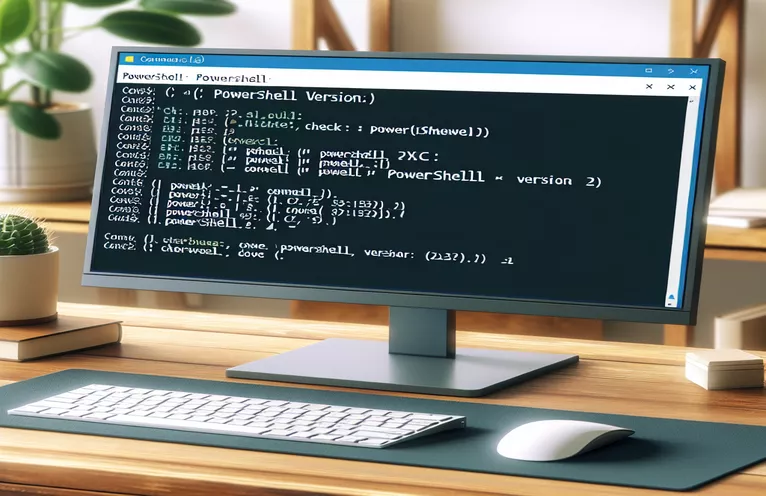Introducere în identificarea versiunilor PowerShell
PowerShell, un cadru de automatizare a sarcinilor și de gestionare a configurației, este un instrument esențial pentru administratorii de sistem și utilizatorii cu putere. Pentru a-și valorifica întregul potențial, este esențial să știi care versiune este instalată pe computer, deoarece versiunile diferite oferă caracteristici și capabilități diferite.
Acest articol vă va ghida prin pașii pentru a determina versiunea instalată de PowerShell pe sistemul dvs., asigurându-vă că puteți accesa cele mai recente caracteristici ale acestuia sau puteți remedia problemele de compatibilitate. Indiferent dacă sunteți nou în PowerShell sau un utilizator experimentat, înțelegerea versiunii dvs. actuale este primul pas către o utilizare eficientă.
| Comanda | Descriere |
|---|---|
| Get-Command | Preia toate comenzile care sunt instalate pe sistem, inclusiv cmdlet-uri, funcții, fluxuri de lucru, aliasuri și executabile. |
| $PSVersionTable | O variabilă încorporată în PowerShell care afișează versiunea curentă a PowerShell. |
| subprocess.run | Execută o comandă specificată într-un subproces, captând rezultatul acesteia pentru procesare ulterioară în Python. |
| re.search | Caută într-un șir o potrivire folosind un model de expresie regulată specificat în Python. |
| command -v | Verifică dacă o comandă specificată este disponibilă pe sistem, folosită în mod obișnuit în scripturile Bash. |
| pwsh | Invocă PowerShell Core într-o linie de comandă sau script. |
| wine | Execută aplicații Windows pe sisteme de operare asemănătoare Unix, folosite aici pentru a rula Windows PowerShell prin Wine. |
Cum funcționează scripturile pentru a determina versiunea PowerShell instalată
Scriptul PowerShell începe prin utilizarea Get-Command cmdlet pentru a verifica dacă PowerShell este instalat pe sistem. Verifică pentru ambele pwsh (PowerShell Core) și powershell (Windows PowerShell). Dacă oricare dintre comenzi este găsită, aceasta preia informațiile despre versiune de la $PSVersionTable.PSVersion variabilă și scoate versiunea. Dacă nicio comandă nu este găsită, rezultă că PowerShell nu este instalat. Această abordare asigură compatibilitatea cu ambele versiuni de PowerShell, făcându-l o soluție cuprinzătoare pentru utilizatorii cu configurații diferite.
Scriptul Python folosește subprocess.run funcție pentru a executa comenzile PowerShell și a captura rezultatul acestora. Mai întâi încearcă să ruleze comanda 'powershell -Command $PSVersionTable.PSVersion' pentru a verifica Windows PowerShell. Dacă acest lucru eșuează, încearcă 'pwsh -Command $PSVersionTable.PSVersion' pentru PowerShell Core. The re.search funcția este utilizată pentru a extrage numărul versiunii din rezultatul comenzii folosind o expresie regulată. Acest script este util în special pentru mediile multiplatforme în care sunt disponibile atât Python, cât și PowerShell.
Scriptul Bash începe prin a verifica dacă PowerShell Core este instalat folosind command -v pwsh comanda. Dacă este găsit, rulează comanda pwsh -Command '$PSVersionTable.PSVersion.ToString()' pentru a obține versiunea. Dacă PowerShell Core nu este găsit, acesta verifică Windows PowerShell prin Wine folosind comanda command -v wine și execută wine powershell.exe -Command '$PSVersionTable.PSVersion' daca este disponibil. Acest script este util pentru sisteme asemănătoare Unix în care utilizatorii pot avea PowerShell Core sau pot folosi Wine pentru a rula Windows PowerShell.
În general, aceste scripturi oferă un set robust de instrumente pentru a determina versiunea instalată de PowerShell în diferite sisteme de operare și medii. Ei folosesc comenzi specifice, cum ar fi Get-Command, subprocess.run, și command -v pentru a-și atinge scopul, demonstrând flexibilitatea și puterea scripturilor în sarcinile de administrare a sistemului.
Identificarea versiunii instalate de PowerShell prin PowerShell Script
Script PowerShell
# Check if PowerShell is installed and determine its versionif (Get-Command -Name pwsh -ErrorAction SilentlyContinue) {$version = $PSVersionTable.PSVersionWrite-Output "PowerShell Core is installed. Version: $version"} elseif (Get-Command -Name powershell -ErrorAction SilentlyContinue) {$version = $PSVersionTable.PSVersionWrite-Output "Windows PowerShell is installed. Version: $version"} else {Write-Output "PowerShell is not installed on this system."}
Determinarea versiunii PowerShell instalate folosind un script Python
Script Python
import subprocessimport redef check_powershell_version():try:result = subprocess.run(['powershell', '-Command', '$PSVersionTable.PSVersion'],capture_output=True, text=True)version = re.search(r'(\d+\.\d+\.\d+\.\d+)', result.stdout)if version:print(f"Windows PowerShell is installed. Version: {version.group(1)}")else:result = subprocess.run(['pwsh', '-Command', '$PSVersionTable.PSVersion'],capture_output=True, text=True)version = re.search(r'(\d+\.\d+\.\d+\.\d+)', result.stdout)if version:print(f"PowerShell Core is installed. Version: {version.group(1)}")else:print("PowerShell is not installed on this system.")except FileNotFoundError:print("PowerShell is not installed on this system.")check_powershell_version()
Verificarea versiunii PowerShell pe un computer utilizând un script Bash
Bash Script
#!/bin/bash# Check if PowerShell Core is installedif command -v pwsh &> /dev/nullthenversion=$(pwsh -Command '$PSVersionTable.PSVersion.ToString()')echo "PowerShell Core is installed. Version: $version"else# Check if Windows PowerShell is installed via Wineif command -v wine &> /dev/null && wine powershell.exe -Command '$PSVersionTable.PSVersion' &> /dev/nullthenversion=$(wine powershell.exe -Command '$PSVersionTable.PSVersion.ToString()')echo "Windows PowerShell is installed via Wine. Version: $version"elseecho "PowerShell is not installed on this system."fifi
Explorarea metodelor suplimentare pentru a determina versiunea PowerShell
O altă metodă utilă pentru a determina versiunea instalată de PowerShell presupune verificarea registrului, în special pe sistemele Windows. Registrul poate oferi o modalitate directă de a identifica versiunea de Windows PowerShell instalată. Puteți interoga anumite chei de registry pentru a găsi aceste informații. De exemplu, cheia HKLM:\SOFTWARE\Microsoft\PowerShell\3\PowerShellEngine poate fi accesat pentru a obține numărul versiunii. Această metodă este deosebit de utilă atunci când trebuie să automatizați procesul pe mai multe mașini dintr-o rețea folosind un script sau o politică de grup.
Pentru utilizatorii de macOS și Linux, o altă abordare implică utilizarea managerilor de pachete. De exemplu, puteți utiliza brew info powershell pe macOS pentru a verifica versiunea instalată. Pe Linux, ați putea folosi apt show powershell sau rpm -qi powershell în funcție de distribuția dvs. Aceste comenzi ale managerului de pachete oferă informații detaliate despre versiunea instalată, care poate fi crucială pentru administratorii de sistem care gestionează diverse medii. Această metodă vă asigură că aveți versiunea PowerShell corectă, compatibilă cu scripturile și modulele dvs.
Întrebări și răspunsuri frecvente despre determinarea versiunilor PowerShell
- Cum pot verifica versiunea PowerShell într-un script?
- Folosește $PSVersionTable.PSVersion comandă într-un script PowerShell pentru a verifica versiunea.
- Există o modalitate de a verifica versiunea PowerShell prin linia de comandă pe Windows?
- Da, deschideți un prompt de comandă și tastați powershell -Command "$PSVersionTable.PSVersion" pentru a vedea versiunea.
- Pot verifica versiunea PowerShell pe Linux?
- Da, poți folosi pwsh -Command "$PSVersionTable.PSVersion" sau verificați informațiile managerului de pachete cu comenzi precum apt show powershell.
- Cum găsesc versiunea PowerShell Core?
- Rulați comanda pwsh -Command "$PSVersionTable.PSVersion" în terminalul dvs.
- Care este diferența dintre Windows PowerShell și PowerShell Core?
- Windows PowerShell este construit pe .NET Framework și este numai pentru Windows, în timp ce PowerShell Core este multiplatformă, construit pe .NET Core.
- Pot avea atât Windows PowerShell, cât și PowerShell Core instalate?
- Da, ambele pot fi instalate pe același sistem și utilizate independent.
- Cum pot automatiza verificarea versiunii PowerShell pe mai multe mașini?
- Utilizați un script care folosește Invoke-Command pentru a rula verificări de versiune pe mașini la distanță prin PowerShell Remoting.
- Este necesar să actualizați PowerShell la cea mai recentă versiune?
- Deși nu este întotdeauna necesară, actualizarea asigură accesul la cele mai recente funcții și îmbunătățiri de securitate.
Rezumarea metodelor pentru a determina versiunea PowerShell
Determinarea versiunii instalate de PowerShell este esențială pentru a-și valorifica pe deplin capacitățile. Prin utilizarea scripturilor PowerShell, administratorii pot verifica rapid dacă PowerShell Core sau Windows PowerShell este instalat și pot prelua numărul versiunii. Scripturile Python și Bash oferă soluții multiplatforme, utilizând comenzi precum subprocess.run și command -v pentru a verifica starea instalării și versiunea. În plus, interogarea registrului pe Windows sau utilizarea managerilor de pachete pe macOS și Linux oferă metode alternative pentru a vă asigura că lucrați cu versiunea corectă, facilitând o mai bună gestionare a sistemului și compatibilitate cu scripturile.